原圖

效果圖

|||
第一步:用photoshop打開原圖,用圖像對比度把人物調亮一些,然后復制一層(圖層1),轉入portraiture濾鏡進行磨皮和稍微調亮一些。
ps:在圖層1上面建立圖層蒙版,然后我們用黑色畫筆在圖層蒙版上把人物的頭發擦拭出來,這樣可以不讓頭發部分變得模糊,擦邊緣的時候記得要注意筆刷的不透明度。

第二步:上面我們使用的磨皮濾鏡以后,我們發現人物的面部損失了很多質感,我們先蓋印圖層得到圖層2,用noisewarepro濾鏡來給人物增加一些質感,操作后如圖:

|||
第三步:建立色階調整層,參數如圖:




效果圖:

|||
第四步:建立可選顏色調整層,分別對紅色、黃色、白色、中性色、黑色進行調整,參數如圖:
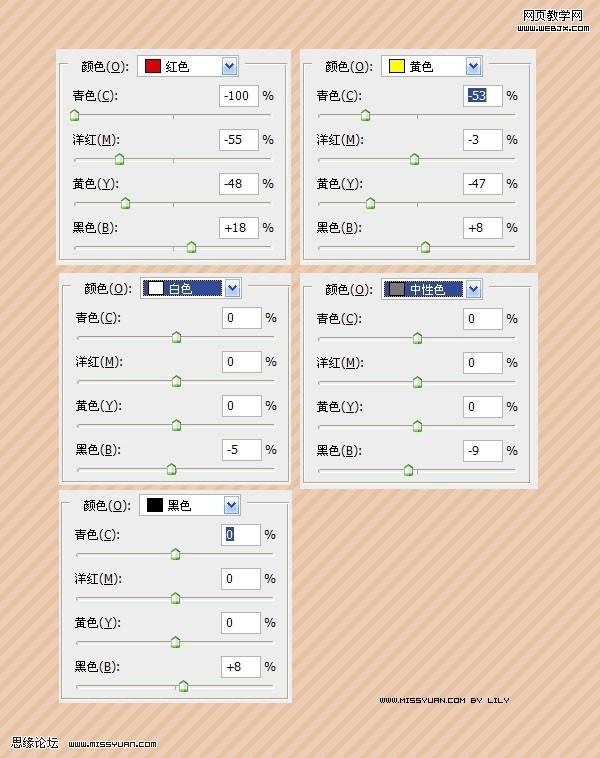
操作完效果:

|||
第五步:我們來用曲線把眼睛調亮一寫。使用套索工具把人物的眼睛圈出來,建立曲線調整層:
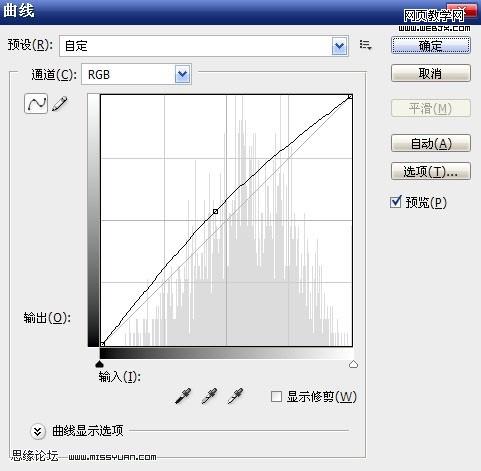
效果圖:

第六步:接下來我們有來把頭發部分在提亮一些。蓋印圖層得到圖層3,建立曲線調整層,參數如圖,然他建立圖層蒙版,在圖層蒙版上面填充黑色,然后用白色的畫筆來擦拭頭發部分,邊緣部分要降低畫筆不透明度在擦拭,這樣才可以過度的效果比較好,擦拭的時候多一些細心。
曲線參數如下:
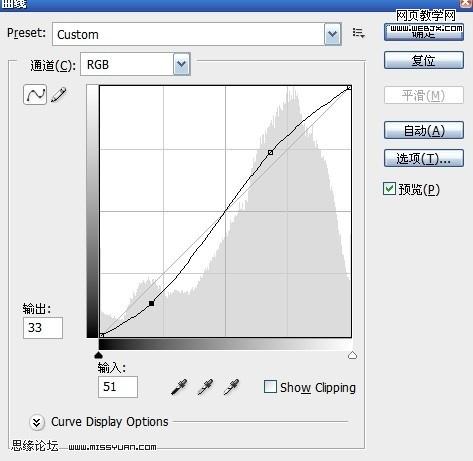
效果圖:

|||
第七步:再次蓋印圖層得到圖層4,接下我們來調整嘴唇和右眼的花朵,先有套索工具把嘴唇選擇出來,建立色彩平衡調整層,參數如圖:
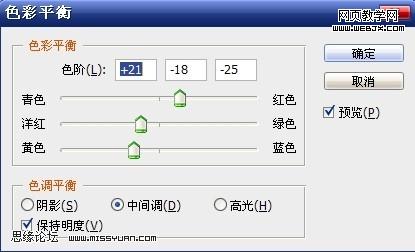
用套索工具選擇右眼的花朵部分,再次建立色彩平衡調整層,參數如圖:
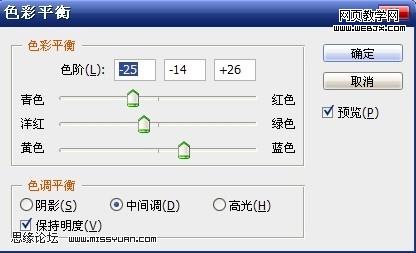
效果:

第八步:蓋印圖層得到圖層5,最后我們在把右眼花朵部分和眼影部分顏色加深,整理要用到另外一款濾鏡hdr濾鏡。

得到最終效果圖!

新聞熱點
疑難解答